Як зменшити гучність у Zoom, Google Meet і Microsoft Teams

Програми для відеодзвінків стали найважливішою частиною віддаленої роботи та навчання. Досліджуйте, як зменшити гучність у Zoom, Google Meet та Microsoft Teams.
Збирання предметів колекціонування в Steam може покращити вигляд вашого профілю та те, як інші бачать вас у чаті. Колекційні картки є важливим предметом колекціонування, який можна використовувати різними способами. З його допомогою можна створювати значки, збирати їх у грі, продавати на ринку, обмінювати ними з іншими гравцями тощо.
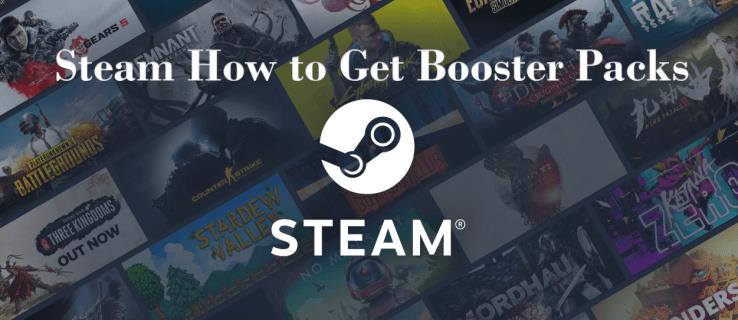
Під час гри гравці отримують колекційні картки. Ви можете отримати лише певну кількість карток у грі, і коли ви досягнете ліміту, якщо ви хочете завершити набір і створити значок, ви повинні знайти інший спосіб отримати їх. Одним із таких способів є отримання бустерів.
Читайте далі, щоб дізнатися, як отримати пакети Booster Pack у Steam, які шанси придбати цей предмет і що необхідно для відповідності вимогам.
Отримання бустерів у Steam
За допомогою пакетів Booster Pack ви можете швидше переходити на рівень, оскільки отримуєте більше колекційних карток і значків. Booster Pack містить три картки для своєї гри. Наприклад, якщо ви отримаєте додатковий набір Star Wars, ви знайдете всередині три колекційні картки Star Wars. Ви можете отримати Booster Packs двома способами: безкоштовно, чекаючи випадкових випадінь, і з дорогоцінними каменями.
Як отримати безкоштовні бустер-пакети
Якщо ви не хочете витрачати дорогоцінні камені та гроші на отримання доповнювачів, є спосіб отримати їх безкоштовно. По-перше, ви повинні зібрати всі картки, доступні для вилучення у грі, якою ви володієте, що зазвичай становить половину від загальної кількості карток для цієї гри.
Щоб отримати безкоштовний Booster Pack, вам потрібно лише дочекатися випадкового випадання та відкривати Steam щотижня, щоб мати право на ці розіграші. Шанси отримати Booster Pack залежать від того, як часто інші гравці створюють значки. Один бустер надається гравцеві випадковим чином кожного разу, коли створюється значок для тієї самої гри. Це означає, що ви з більшою ймовірністю отримаєте пакети посилань для популярних ігор, оскільки більше людей будуть створювати значки. Якщо ви отримуєте пакет Booster Pack від Steam, ви можете знайти його у своєму інвентарі.
Крім того, ваші шанси отримати Booster Pack збільшуються залежно від вашого рівня Steam. За кожні 10 рівнів ваші шанси отримати пакет посилань збільшуються на 20%.
Крім того, ви можете перевірити, чи ви вже отримали всі випади з гри, відкривши опцію «Значок». Там поруч із картками для різних ігор ви побачите напис «Не залишилося жодної випадної картки», що означає, що ви маєте право отримати пакет Booster Pack. Перевірте область значків, щоб дізнатися, для яких ігор ви маєте право. Якщо під час гри ви помітили, що «залишилося випасти 5 карток» або будь-яку іншу кількість карток, яку вам ще потрібно отримати, ви не маєте права на пакет Booster Pack.
Навіть із збільшеними коефіцієнтами може пройти дуже багато часу, перш ніж ви отримаєте безкоштовний пакет, особливо для гри, яка не є популярною.
Як придбати додаткові пакети з дорогоцінними каменями
Один із способів отримати Booster Pack — це дорогоцінні камені. Коштовні камені — це валюта, запроваджена в Steam під час святкового розпродажу в 2014 році. Спочатку вони використовувалися для ставок на повні ігри, але тепер це лише косметична валюта.
Ви можете отримати більше дорогоцінних каменів, переробляючи різні предмети колекціонування в дорогоцінні камені, наприклад картки, фони та смайли. Хоча це знищує предмети, але якщо у вас занадто багато непридатних предметів, які ви не можете обміняти чи продати, які займають багато місця у вашому інвентарі, переробіть їх у дорогоцінні камені. Колекційні картки зазвичай не варто перетворювати на дорогоцінні камені, оскільки виграш мінімальний і їх можна обміняти.
Ось де ви можете створити свій власний пакет із самоцвітами:
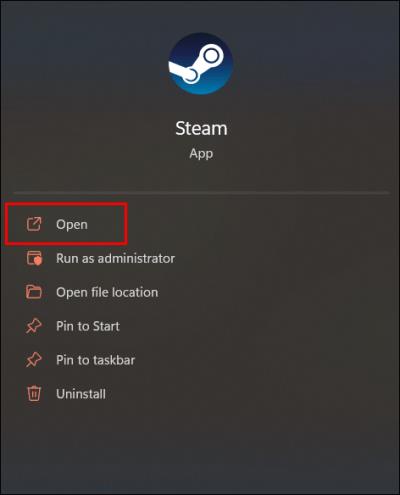
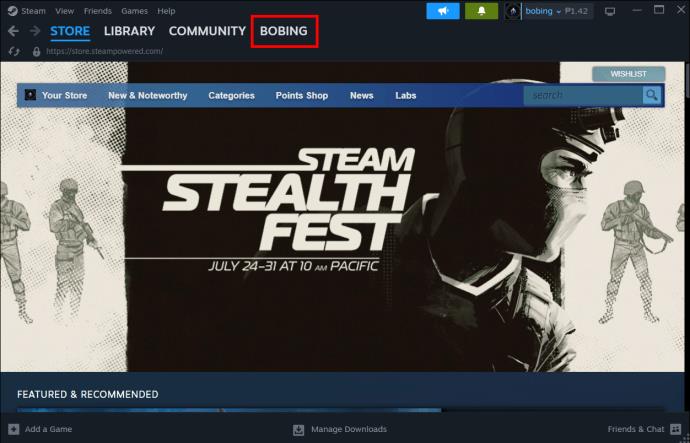
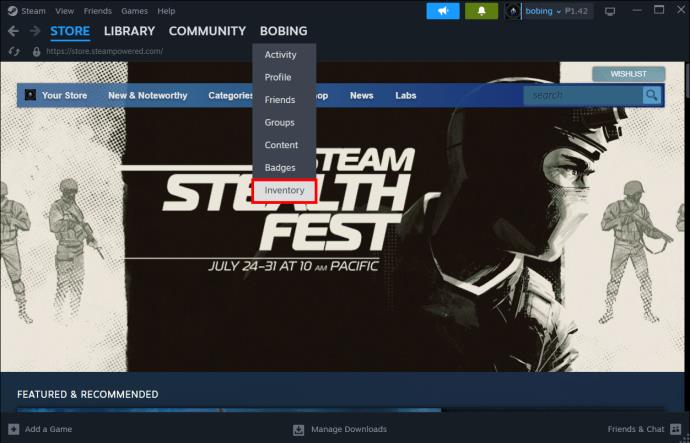

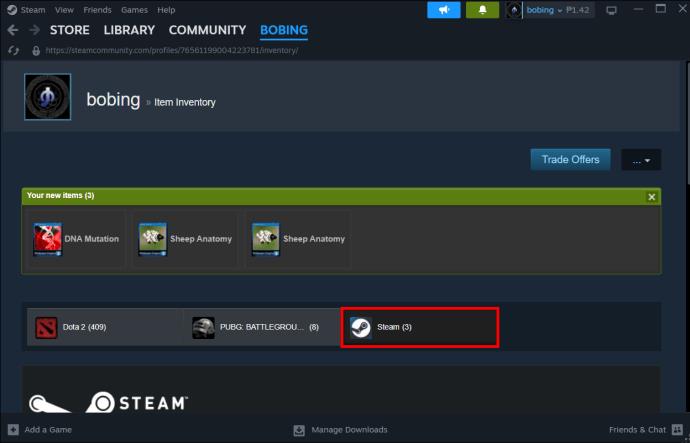
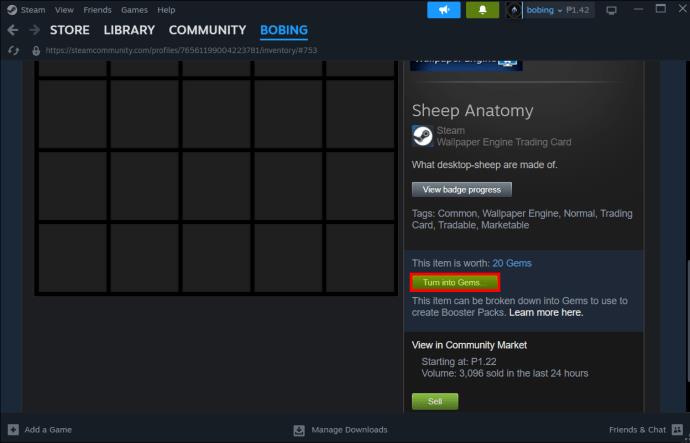
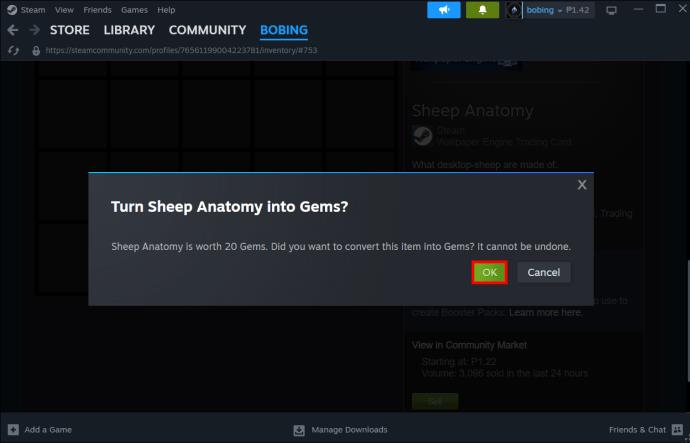
Ціна набору Booster Pack може коливатися від 400 до 1200 дорогоцінних каменів. Коли ви зберете достатньо дорогоцінних каменів, ось що вам потрібно зробити:
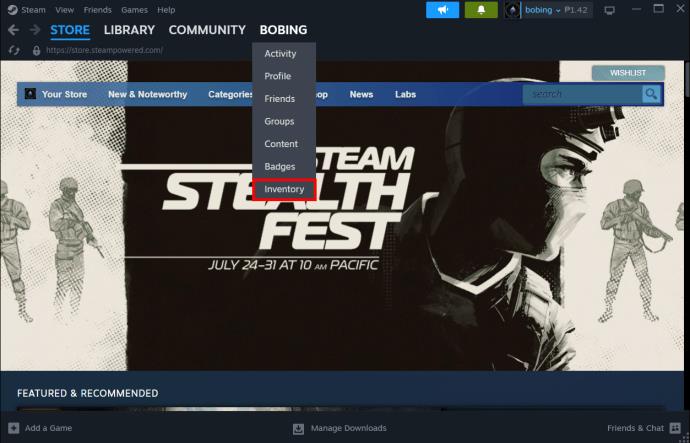
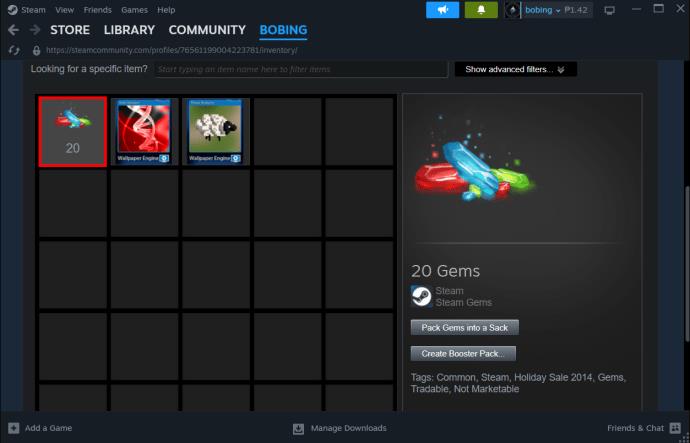
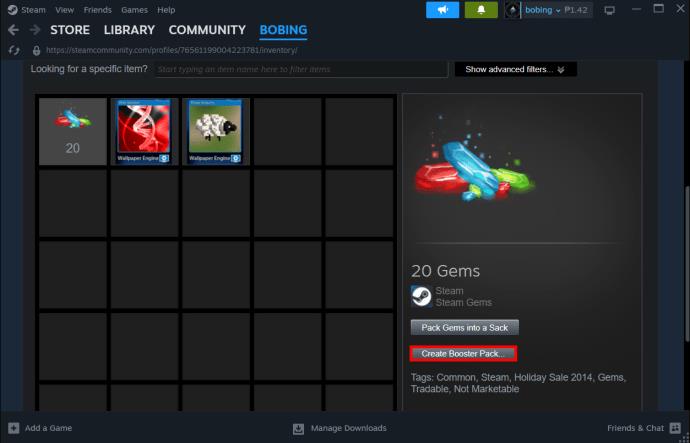
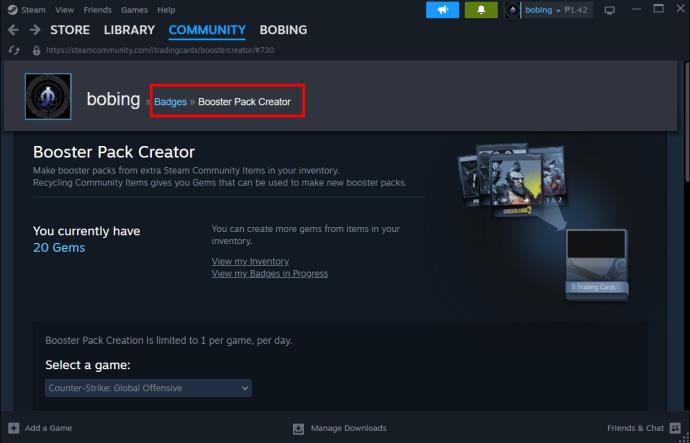
У цьому вікні ви можете побачити пакети посилань, які можна придбати, і вартість кожного з них. У верхній частині екрана ви також можете побачити, скільки у вас дорогоцінних каменів. Ви можете отримати один Booster Pack для однієї конкретної гри, обмежений одним на день.
Пакети відкриття та торгівлі
Після того, як ви отримаєте пакет, з’явиться вікно, у якому ви зможете миттєво розпакувати пакет Booster Pack або переглянути його в інвентарі. Якщо ви виберете другий варіант, натисніть «Розпакувати» праворуч на екрані. Ви можете побачити, які картки ви отримали, і прогрес вашого значка, а також перевірити, чи картки належать до одного набору. Зауважте, що немає гарантії, що ви отримаєте нові колекційні картки з набору, оскільки ви також можете отримати дублікати та картки, які ви вже отримали в грі.
Ви також можете торгувати або продавати додаткові пакети. Коли ви клацаєте створений вами додатковий набір у своєму інвентарі, ви можете побачити, чи можна продавати цей предмет. Після того, як ви створите набір із самоцвітами, ви не зможете обміняти його одразу, оскільки він має час відновлення. Крім того, ви також можете придбати додаткові набори на ринку, якщо вважаєте, що втратите надто багато цінності, переробляючи картки в самоцвіти.
поширені запитання
Що таке Foil Steam Card?
Фольгові картки Steam є колекційним предметом, який можна отримати рідше, ніж стандартні колекційні картки. Подібно до того, як колекційні картки можна використовувати для виготовлення значка, листяні картки використовуються для створення металевого значка. Ці картки мають вищу вартість і їх дорожче купувати на ринку.
Мені продавати чи відкривати Steam Booster Pack?
Відкриття Booster Pack — хороший варіант, якщо ви хочете завершити весь набір колекційних карток для певної гри та створити значок. Однак для збору всіх може знадобитися час, оскільки ви можете отримати дублікати. З іншого боку, продавати їх краще, якщо ви хочете заробити гроші і не хочете ризикувати.
Налаштування вашого профілю Steam
Бустери рідко можна отримати в Steam, тож ви можете переробити картки та створити власний набір, витративши дорогоцінні камені. Щоб отримати найкращі результати, купуйте більше ігор і грайте в них, щоб отримати косметику для перетворення на дорогоцінні камені.
Ви коли-небудь отримували Booster Pack від Steam? Ви торгуєте, продаєте або збираєте картки з пакетів Booster Pack? Повідомте нам у розділі коментарів нижче.
Програми для відеодзвінків стали найважливішою частиною віддаленої роботи та навчання. Досліджуйте, як зменшити гучність у Zoom, Google Meet та Microsoft Teams.
Дізнайтеся, як налаштувати мобільну точку доступу в Windows 10. Цей посібник надає детальне пояснення процесу з урахуванням безпеки та ефективного використання.
Досліджуйте, як налаштувати налаштування конфіденційності в Windows 10 для забезпечення безпеки ваших персональних даних.
Дізнайтеся, як заборонити людям позначати вас у Facebook та захистити свою конфіденційність. Простий покроковий посібник для безпеки у соцмережах.
Пам’ятаєте часи, коли Bluetooth був проблемою? Тепер ви можете ефективно обмінюватися файлами через Windows 10 за допомогою Bluetooth. Дізнайтеся, як це зробити швидко і легко.
Ось посібник про те, як змінити тему, кольори та інші елементи в Windows 11, щоб створити чудовий робочий стіл.
Детальна інструкція про те, як завантажити Google Meet на ваш ПК, Mac або Chromebook для зручного використання.
Детальний огляд процесу налаштування VPN в Windows 10 для безпечного та анонімного Інтернет-серфінгу.
Ось як ви можете отримати максимальну віддачу від Microsoft Rewards для Windows, Xbox, Mobile, покупок і багато іншого.
Оскільки продуктивність і доступність бездротових периферійних пристроїв продовжують зростати, Bluetooth стає все більш поширеною функцією на ПК з Windows. Досліджуйте, як підключити та використовувати Bluetooth.








